Skype for Web を使えばSkypeをどこでも使えそう!

に Skype®のWeb版である Skype for Web のベータ版が公開されました。Web版を活用すればPCに Skype をダウンロードせずとも、どこでも電話をかけることができます。
ですがWeb版はダウンロード版と機能が異なり、同じようには使えません。なので今回はその違いを含めて Skype for Web の特徴と使い方について解説していきます。
Skype for Webとはなんだろう?
Skype for Web とは名前の通り、ソフトをインストールせずにWebブラウザだけで使用することができる Skype のことです。もちろん基本使用料は無料です。マイクとアカウントとインターネット環境さえあれば、ホテルのPCでも Skype 電話をかけられます。
音質や画質はダウンロード版と大きな差はありません。CPUやメモリ使用率に関しても違いはないので、基本的なことはダウンロード版と変わりないようです。
Skype for Webに必要なアカウント
Skype for Web にログインする際、Office365®のアカウントでは使用することはできません。以下の中から1つアカウントが必要です。
- Skype アカウント
- Microsoft®アカウント
- Facebook アカウント
制限される機能
Web版はインストール版の Skype と比べて一部の機能が制限されています。
- 複数人と電話することはできません
- 固定番号に電話することはできません
- ファイルを添付したり、表示したりできません
- スマートフォンで使用することはできません
基本的に電話・ビデオ電話・メッセージ(IM)機能の3つしか対応していないようです。ですが音声・画質については、他のSkypeと変わらず高品質です。Web版で制限されている機能に関しても、今後追加されるようです!
対応しているOS・ブラウザ
現在対応しているOS・ブラウザは以下の通りです。
- OS→Windows・Mac OS X
- ブラウザ→Internet Explorer・Chrome・Safari・Firefox
Chromebook・Linux はメッセージのみ対応しています。
有名なブラウザ・OSは網羅しています。ですが Opera などちょっとマイナーなブラウザには対応していないので、この点は早めに対応してほしいですね。
実際に使ってみよう!
それでは実際に使ってみましょう。以下にSkuype for Web のURLを張っておきますね。
なお、このプラグインは音声・ビデオ電話をするために必要なので、ChormebookやLinuxの場合は必要ありません。
ブラウザはChromeを使用しています。
▼まずは Skype 名か Microsoft アカウントを入力します。Facebook アカウントでログインしたい場合には矢印先をクリックしてください。
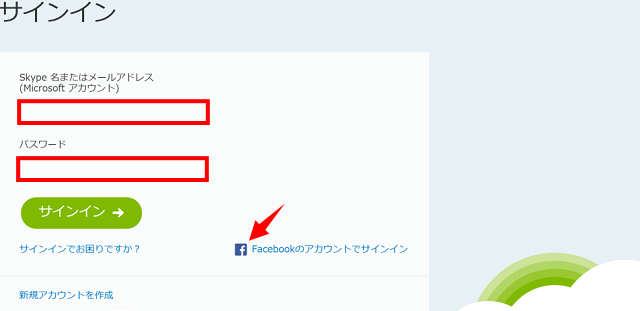
▼いずれかでサインインすると次の画面が映るので「使ってみる」をクリックしてください。
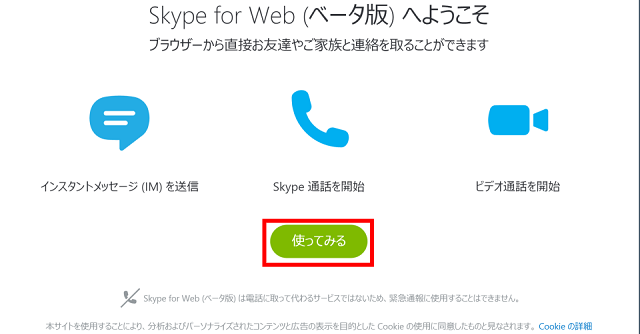
▼メニュー画面に移行します。使用する前にプラグインをインストールする必要があるので、左上にある①の自分の名前をクリックします。その次に②「プラグイン入手」をクリックします。
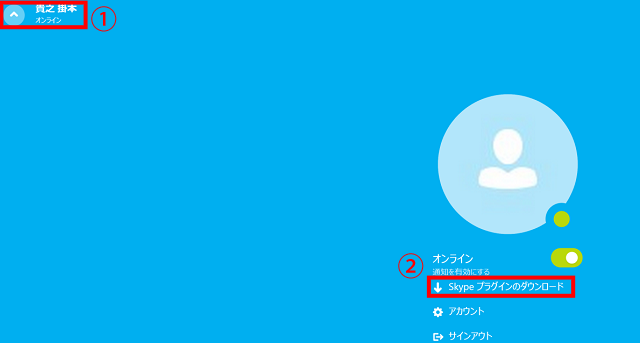
▼以下の画面に移るので、まずブラウザにプラグインをインストールします。
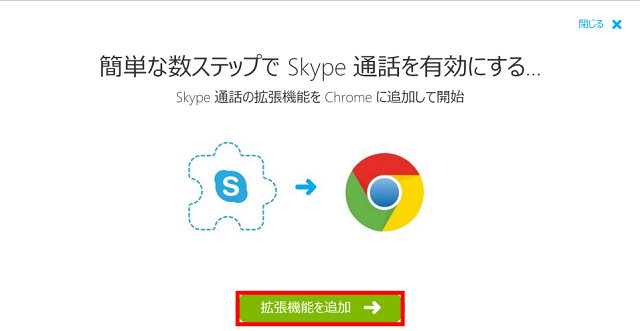
▼インストールを完了させると、次にPCにプラグインをインストールします。まずは四角で囲んだ「プラグインを入手」をクリックします。すると「SkypeWebPlugin.ms」というインストーラーがダウンロードされるので、画像の手順通りに
インストールしてください。
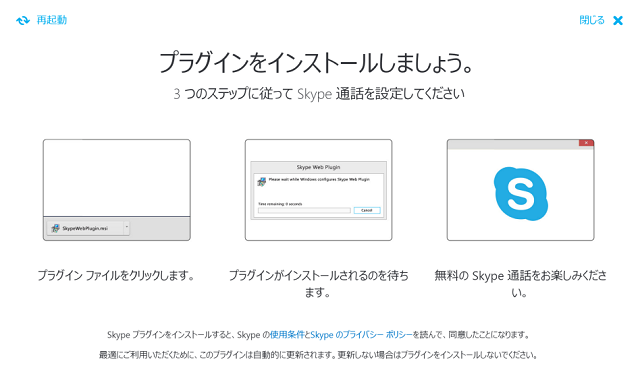
▼インストールを完了をすると以下の画面が表示されるので、この後は自由に通話することができます。
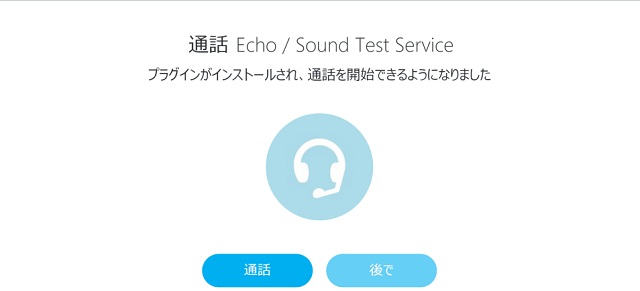
終わりに
ブラウザだけでかなり高品質のビデオ電話をかけることができます。外出先でも旅行先でもお気軽に使えるので、一度試してみてはいかがでしょうか?
まだまだベータ版なので、対応していない機能に関しても対応するかもしれません。機能が追加された際にはまた報告します!
